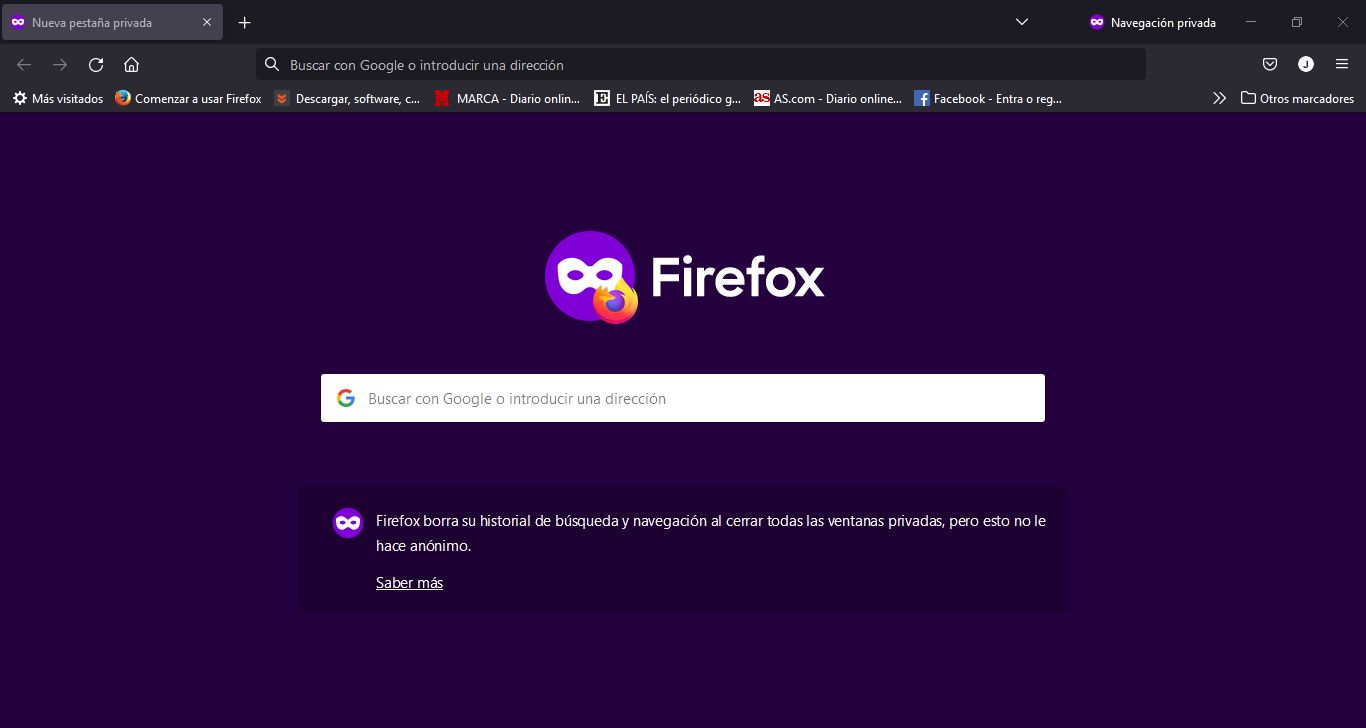Mozilla Firefox es el navegador Web preferido de miles de usuarios en parte porque se trata de un programa de código abierto, así como las funciones de navegación privada que ofrecen. Firefox al igual que otros navegadores ofrece un modo de navegación privada que evita que las Webs que visitas, tu actividad de navegación e incluso datos personales queden registrados en el programa y queda accesible a otros usuarios del navegador o recopilada por los sitios webs que visitas.
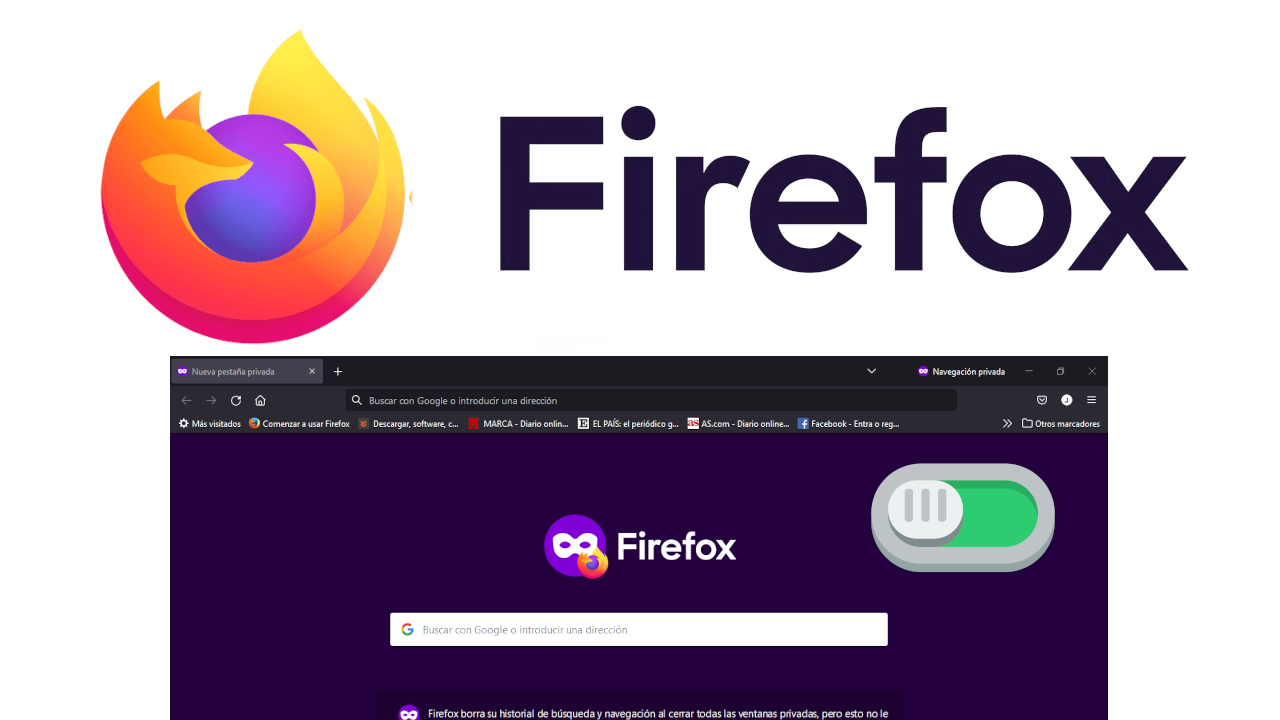
Relacionado: Cómo activar el uso de extensiones en el modo Incognito de Firefox
El modo privado de Mozilla Firefox debe ser activado desde la interfaz estándar del navegador; es decir, que para acceder a una instancia de Firefox en Modo Privado primeramente deberemos abrir el navegador Web en el modo “normal” para desde el menú o mediante el uso de un atajo de teclado podamos abrir otra instancia en el modo privado.
Esto no es realmente conveniente sobre todo para usuarios que solo desean navegar por internet de forma privada haciendo uso del modo Privado de Mozilla Firefox. Estos usuarios se preguntan si no existe la posibilidad de abrir el navegador Firefox siempre en el modo privado de forma predeterminada.
Afortunadamente, Firefox incorpora un ajuste en su configuración que forzaría al navegador a abrirse con el modo privado ya activado de forma predeterminada. Esto significa que no tendremos que realizar ninguna configuración en el sistema operativo de nuestro ordenador por lo que este tutorial puede aplicarse en todos los dispositivos de escritorio en los que puedas instalar el navegador Mozilla Firefox.
Dicho esto, a continuación, os mostramos detalladamente como forzar Mozilla Firefox para que siempre se abra en modo privado de forma automática y predeterminada:
Como abrir siempre el navegador Mozilla Firefox con el modo privado activado.
1. Abre el navegador Mozilla Firefox.
2. Haz clic en el icono de tres rayas horizontales de la esquina superior derecha de la ventana para desplegar el menú de opciones.
3. En este menú tendrás que seleccionar: Ajustes
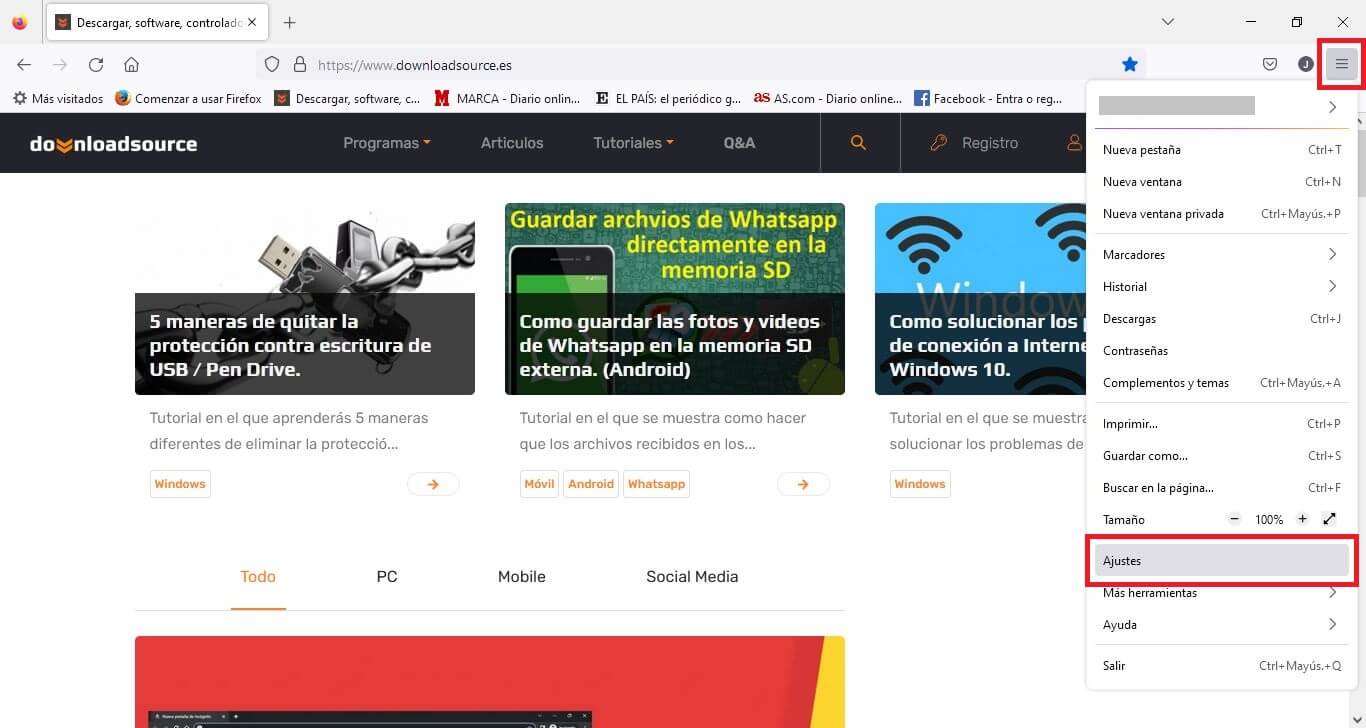
4. Serás enviado a una nueva pantalla en la que tienes que situarte en la pestaña: Privacidad & Seguridad
5. Ahora en la parte principal de la ventana tendrás que situarte en la sección: Historial
6. Aquí deberás configurar la opción “Firefox podrá” como: Usar una configuración personalizada para el historial.
7. Esto hará que queden a la vista una serie de ajustes de entre los cuales debes desmarcar las siguientes 3 sub-configuraciones:
- Recordar el historial de navegación y descarga
- Recordar el historial de formularios y búsqueda
- Borrar el historial cuando se cierre Firefox
8. Tras Desmarcar las 3 opciones indicadas, ahora será el turno de Marcar la opción:
- Modo permanente de navegación privada.
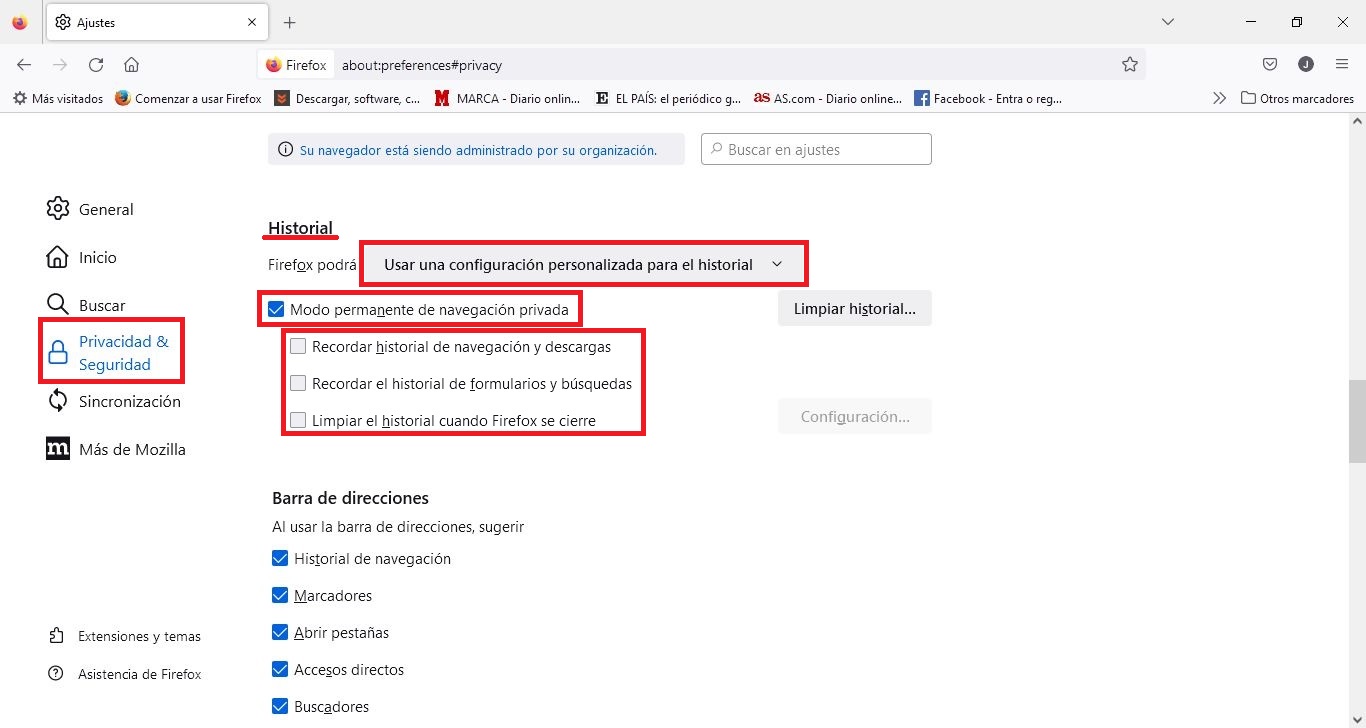
9. Tan pronto como marques la opción, se mostrará una pequeña ventana en la que debes hacer clic en el botón: Reiniciar Firefox ahora.
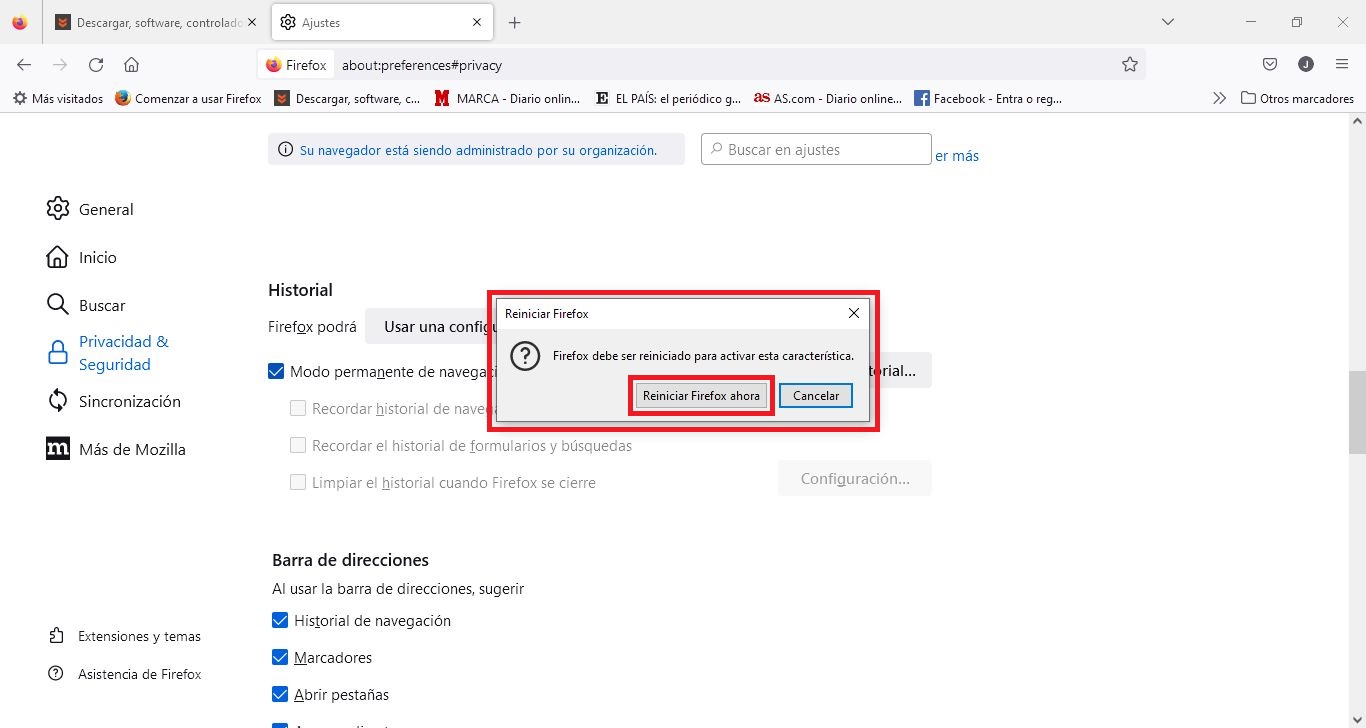
10. Al reiniciarse el navegador Web verás como Firefox se abre con el modo Privado activado y listo para usarse.